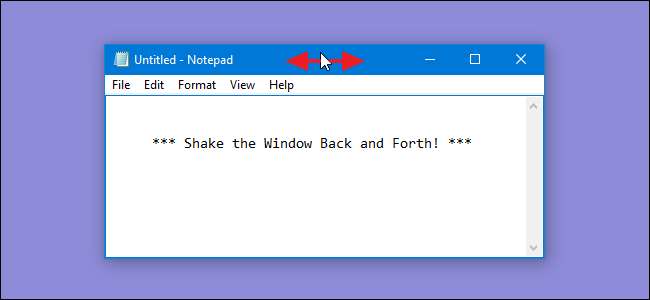
Aero Shake - ένα διασκεδαστικό μικρό χαρακτηριστικό που σας επιτρέπει να τραβήξετε ένα παράθυρο από τη γραμμή τίτλου και να το ανακινήσετε για να ελαχιστοποιήσετε όλα τα άλλα ανοιχτά παράθυρα - μερικές φορές μπορεί να παρεμποδίσει. Εάν δεν σας αρέσει, μπορείτε να το απενεργοποιήσετε με μια γρήγορη επεξεργασία μητρώου ή πολιτικής ομάδας.
Απενεργοποιήστε το Aero Shake με μη αυτόματη επεξεργασία του μητρώου
Για να απενεργοποιήσετε το Aero Shake σε οποιονδήποτε υπολογιστή που εκτελεί Windows 7, 8 ή 10, απλώς πρέπει να κάνετε μια ρύθμιση σε μία ρύθμιση στο μητρώο των Windows.
Τυπική προειδοποίηση: Ο Επεξεργαστής Μητρώου είναι ένα ισχυρό εργαλείο και η κακή χρήση του μπορεί να καταστήσει το σύστημά σας ασταθές ή ακόμη και ακατάλληλο. Αυτό είναι ένα πολύ απλό hack και εφ 'όσον τηρείτε τις οδηγίες, δεν θα πρέπει να έχετε προβλήματα. Τούτου λεχθέντος, αν δεν έχετε δουλέψει ποτέ μαζί του, σκεφτείτε το ενδεχόμενο να διαβάσετε πώς να χρησιμοποιήσετε τον Επεξεργαστή Μητρώου πριν ξεκινήσετε. Και σίγουρα δημιουργήστε αντίγραφα ασφαλείας του μητρώου (και ο υπολογιστής σου πριν κάνετε αλλαγές.
ΣΧΕΤΙΖΟΜΑΙ ΜΕ: Μαθαίνοντας να χρησιμοποιείτε τον Επεξεργαστή Μητρώου σαν επαγγελματίας
Ανοίξτε τον Επεξεργαστή Μητρώου πατώντας Έναρξη και πληκτρολογώντας "regedit". Πατήστε Enter για να ανοίξετε τον Επεξεργαστή Μητρώου και να του δώσετε την άδεια να κάνει αλλαγές στον υπολογιστή σας.
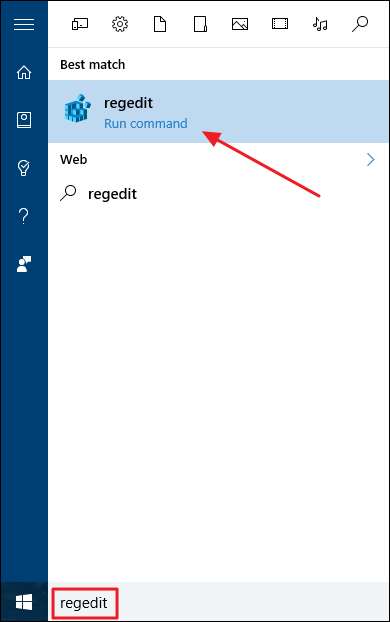
Στον Επεξεργαστή Μητρώου, χρησιμοποιήστε την αριστερή πλευρική γραμμή για να μεταβείτε στο ακόλουθο κλειδί:
HKEY_CURRENT_USER \ ΛΟΓΙΣΜΙΚΟ \ Microsoft \ Windows \ CurrentVersion \ Explorer \ Advanced
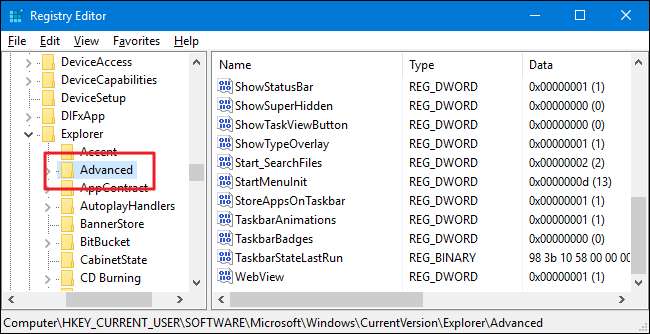
Στη συνέχεια, θα δημιουργήσετε μια νέα τιμή στο
Προχωρημένος
κλειδί. Κάντε δεξί κλικ στο
Προχωρημένος
και επιλέξτε Νέα> Τιμή DWORD (32-bit). Ονομάστε τη νέα τιμή
Απαγόρευση ανακίνησης
.
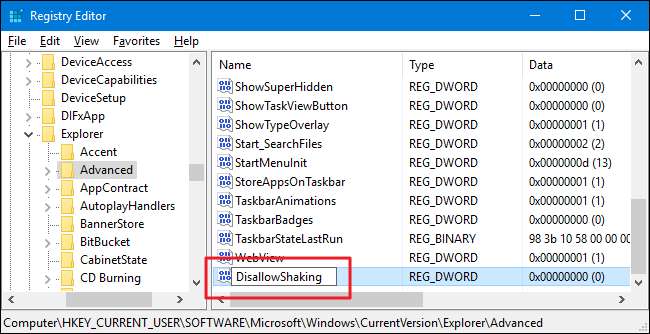
Κάντε διπλό κλικ στο νέο
Απαγόρευση ανακίνησης
τιμή για να ανοίξετε το παράθυρο ιδιοτήτων του. Αλλάξτε την τιμή από 0 σε 1 στο πλαίσιο "Δεδομένα τιμής" και, στη συνέχεια, κάντε κλικ στο "OK".
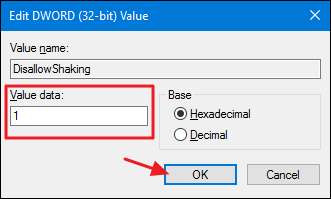
Τώρα μπορείτε να κλείσετε τον Επεξεργαστή Μητρώου. Η αλλαγή θα πρέπει να πραγματοποιηθεί αμέσως, οπότε δοκιμάστε την κουνώντας ένα παράθυρο ενώ μερικά άλλα παράθυρα είναι ανοιχτά. Η ενέργεια δεν θα προκαλέσει πλέον ελαχιστοποίηση άλλων παραθύρων. Εάν θέλετε να αντιστρέψετε την αλλαγή αργότερα, μπορείτε να επιστρέψετε στον Επεξεργαστή Μητρώου και είτε να ορίσετε το
Απαγόρευση ανακίνησης
τιμή πίσω στο 0 ή διαγράψτε εντελώς την τιμή εάν δεν πιστεύετε ότι θα χρειαστεί να την ενεργοποιήσετε ξανά.
Πραγματοποιήστε λήψη των Hacks μητρώου με ένα κλικ
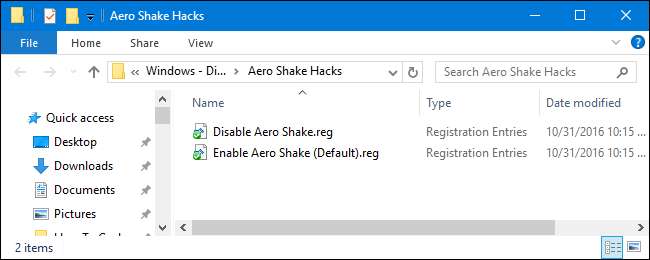
Εάν δεν επιθυμείτε να κάνετε βουτιά στο Μητρώο μόνοι σας, έχουμε δημιουργήσει μερικές παραβιάσεις μητρώου που μπορείτε να χρησιμοποιήσετε. Το hack "Disable Aero Shake" δημιουργεί το
Απαγόρευση ανακίνησης
τιμή και το ορίζει σε 1. Το hack "Enable Aero Shake (Default)" επαναφέρει την προεπιλεγμένη ρύθμιση διαγράφοντας το
Απαγόρευση ανακίνησης
αξία. Και οι δύο εισβολές περιλαμβάνονται στο ακόλουθο αρχείο ZIP. Κάντε διπλό κλικ σε αυτό που θέλετε να χρησιμοποιήσετε και κάντε κλικ στις οδηγίες.
Aero Shake Hacks
ΣΧΕΤΙΖΟΜΑΙ ΜΕ: Πώς να φτιάξετε το δικό σας Hacks μητρώου των Windows
Αυτά τα hacks είναι πραγματικά τα ίδια
Προχωρημένος
κλειδί, απογυμνωμένο προς τα κάτω
Απαγόρευση ανακίνησης
τιμή για την οποία μιλήσαμε στην προηγούμενη ενότητα και στη συνέχεια εξαγάγαμε σε ένα αρχείο .REG. Η εκτέλεση οποιασδήποτε από τις δυνατότητες ορίζει αυτήν την τιμή στον κατάλληλο αριθμό. Και αν σας αρέσει να παίζετε με το Μητρώο, αξίζει να αφιερώσετε χρόνο για να μάθετε
πώς να κάνετε τις δικές σας παραβιάσεις μητρώου
.
Χρήστες Pro και Enterprise: Απενεργοποιήστε την εμπειρία καταναλωτή της Microsoft με το πρόγραμμα επεξεργασίας πολιτικής τοπικής ομάδας
ΣΧΕΤΙΖΟΜΑΙ ΜΕ: Χρησιμοποιώντας το πρόγραμμα επεξεργασίας πολιτικής ομάδας για να τροποποιήσετε τον υπολογιστή σας
Εάν χρησιμοποιείτε Windows 10 Pro ή Enterprise, ο ευκολότερος τρόπος απενεργοποίησης του Aero Shake είναι χρησιμοποιώντας το πρόγραμμα επεξεργασίας τοπικής πολιτικής. Είναι ένα πολύ ισχυρό εργαλείο, οπότε αν δεν το έχετε χρησιμοποιήσει ποτέ πριν, αξίζει να αφιερώσετε λίγο χρόνο μάθετε τι μπορεί να κάνει . Επίσης, εάν βρίσκεστε σε εταιρικό δίκτυο, κάντε όλους σε εύνοια και επικοινωνήστε πρώτα με τον διαχειριστή σας. Εάν ο υπολογιστής εργασίας σας είναι μέρος ενός τομέα, είναι επίσης πιθανό ότι είναι μέρος μιας πολιτικής ομάδας τομέα που θα αντικαταστήσει την πολιτική τοπικής ομάδας, ούτως ή άλλως.
Στα Windows 10 Pro ή Enterprise, πατήστε Έναρξη, πληκτρολογήστε "gpedit.msc" και πατήστε Enter.

Στον Τοπικό επεξεργαστή πολιτικής ομάδας, στο αριστερό παράθυρο, ανατρέξτε στην ενότητα Ρύθμιση χρήστη> Πρότυπα διαχείρισης> Επιφάνεια εργασίας. Στα δεξιά, βρείτε τη ρύθμιση "Απενεργοποιήστε το παράθυρο Aero Shake ελαχιστοποιώντας τη χειρονομία του ποντικιού" και κάντε διπλό κλικ σε αυτήν.
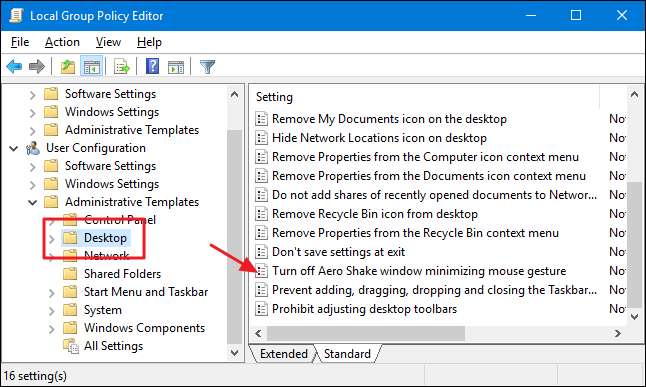
Στο παράθυρο ιδιοτήτων που ανοίγει, επιλέξτε την επιλογή Ενεργοποιημένη και, στη συνέχεια, κάντε κλικ στο OK.
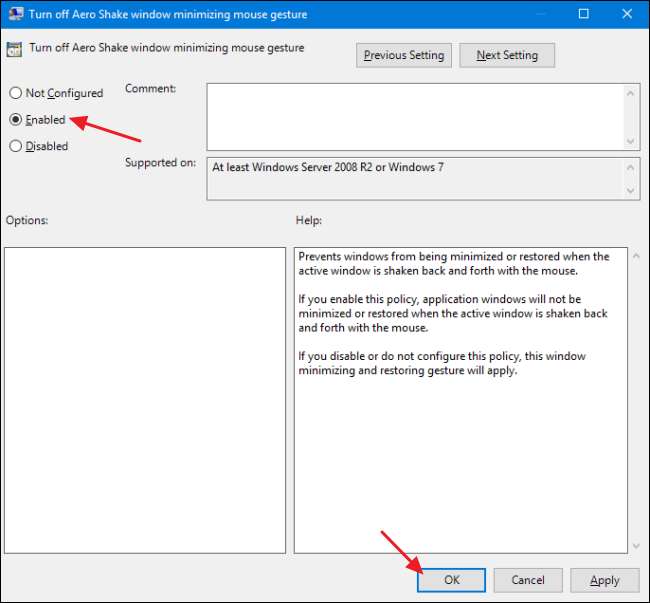
Τώρα μπορείτε να βγείτε από το πρόγραμμα επεξεργασίας τοπικής πολιτικής. Η αλλαγή πραγματοποιείται αμέσως, οπότε δοκιμάστε την κουνώντας ένα παράθυρο ενώ μερικά άλλα είναι ανοιχτά. Εάν οποιαδήποτε στιγμή θέλετε να ενεργοποιήσετε ξανά το Aero Shake, απλώς ακολουθήστε την ίδια διαδικασία και ορίστε την επιλογή "Απενεργοποίηση του παραθύρου Aero Shake ελαχιστοποιώντας τη χειρονομία του ποντικιού" σε Απενεργοποιημένη ή Μη Διαμορφωμένη.







